修正:Dragon Age Inquisition が起動時にクラッシュする
ゲーマーの狂信者はドラゴン エイジの遺産に精通しているため、これ以上紹介する必要はありません。
Dragon Age Inquisition は、Electronic Arts (EA) Games がキュレーションした人気のロールプレイング ビデオ ゲームです。 2014 年に最初にリリースされ、Windows と PlayStation の両方で利用できます。この非常に人気のある RPG ゲームは、興味深いストーリー プレイを中心に繰り広げられる見事な 3D グラフィックが特徴です。モンスターとの戦いから壮大な戦利品の計画まで、Dragon Age Inquisition はアクション満載のエンターテイメント パッケージです。
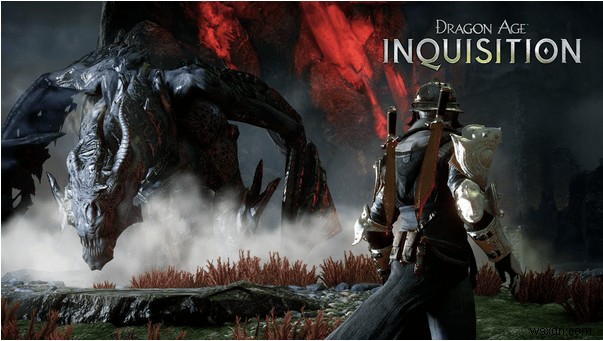
ただし、ここでちょっとした問題があります。ほとんどのユーザーは、Dragon Age Inquisition が起動時にクラッシュし、ゲーム体験が中断されると報告しています。この問題は、ほとんどの場合、破損または古いグラフィック ドライバー、サードパーティのウイルス対策ツールの干渉、システム設定の不適切な構成、およびその他の考えられる理由が原因で発生します。

Dragon Age Inquisition の起動時の問題を解決するいくつかの方法を次に示します。 Windows 10。
Windows 10 でのドラゴン エイジ インクイジションのクラッシュの問題を修正する方法
解決策 #1:グラフィックス ドライバーを更新する
Windows 10 でグラフィックス ドライバーを更新するには、次のことを行う必要があります。
Windows + R キーの組み合わせを押して、[ファイル名を指定して実行] ダイアログ ボックスを開きます。
テキスト ボックスに「Devmgmt.msc」と入力し、Enter キーを押して Windows デバイス マネージャーを開きます。
[デバイス マネージャー] ウィンドウで、[ディスプレイ アダプター] を選択してオプションのリストを展開します。インストールされているグラフィックス ドライバーを探し、そのタイトルを右クリックして [ドライバーの更新] オプションを選択します。
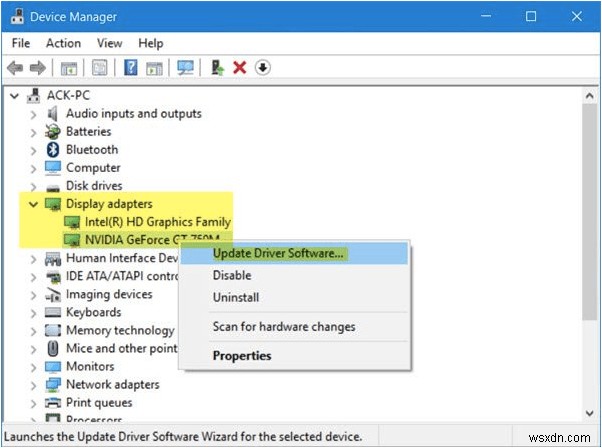
プロのヒント:システム ドライバーを手動で更新する手間を省きたい場合は、スマート ドライバー ケア ユーティリティ ツールをデバイスにインストールできます。 スマート ドライバー ケア は、既存のすべてのドライバーの最新の更新を自動的に取得し、ワンクリックでドライバーを自動的に更新できる最高のドライバー更新ソフトウェアの 1 つです。
Smart Driver Care をダウンロード
解決策 2:サードパーティのウイルス対策を無効にする
悪意のあるアイテムを寄せ付けないようにするには、デバイスにウイルス対策ソフトウェアがインストールされている必要があります。サードパーティのアンチウイルス ソフトウェア、特にアバスト アンチウイルスまたは AVG アンチウイルス スイートが存在すると、Windows デバイスでの Dragon Age Inquisition の起動が妨げられることがよくあります。そのため、次の回避策では、デバイスでサードパーティのウイルス対策を無効にして、問題が解決したかどうかを確認します。
Windows タスクバーの右側で、すべてのアイコンが配置されているシステム トレイを展開します。
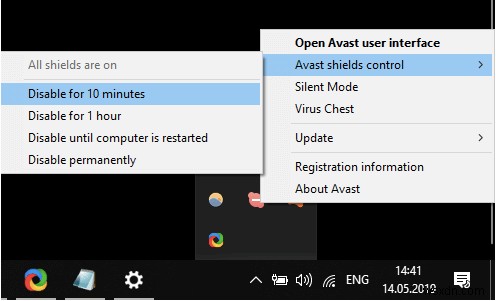
それぞれのウイルス対策アイコンを右クリックし、一時的に無効にします。デバイスで Dragon Inquisition ビデオ ゲームを再起動して、まだ中断が発生しているかどうかを確認してください。
解決策 3:クリーン ブートを実行する
デバイスでクリーン ブートを実行すると、最小限のドライバー セットとスタートアップ プログラムがオペレーティング システムに読み込まれます。このようにして、破損したドライバーまたはアプリが Dragon Age Inquisition の起動を妨げていないかどうかを確認できます.クリーン ブート プロセスの後、Windows で起動時に Dragon Age Inquisition がクラッシュする問題を簡単に修正できます。
Windows + R キーの組み合わせを押して、実行ボックスを起動します。
テキスト ボックスに「Msconfig」と入力し、Enter キーを押します。
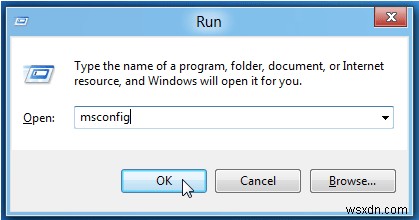
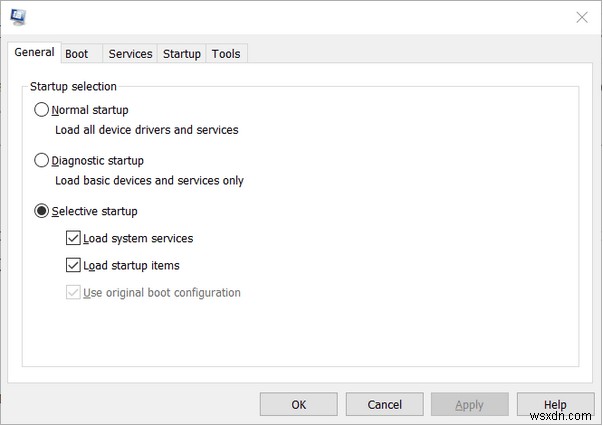
[全般] タブで、[スタートアップのオプションを選択] オプションを選択します。 「スタートアップ項目を読み込む」オプションを無効にします。 「システム サービスの読み込み」および「元の起動情報を使用」オプションをオンにします。これらの変更を行った後、[OK] をタップします。
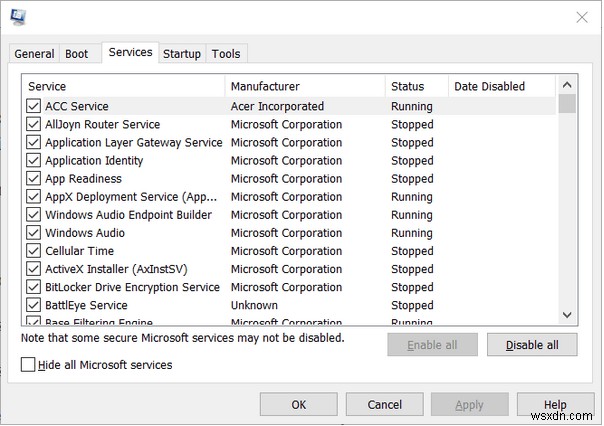
次に、「サービス」タブに切り替えます。下部にある [すべての Microsoft サービスを非表示にする] オプションをオンにします。
[すべて無効にする] ボタンを押してから、[適用] をクリックします。
マシンを再起動して OS をクリーン ブート状態でロードします。 Dragon Age Inquisition を起動して、ロードの問題なく機能しているかどうかを確認します。
解決策 4:3D Vision をアンインストールする
3D ビジョン ドライバーは、3D ビジョンでゲームを楽しむことができる Nvidia グラフィック ドライバー パッケージに付属しています。 Windows 10 で 3D ビジョン ドライバーをアンインストールするには、次の手順に従います。
Windows + R キーの組み合わせを押して、実行ボックスを開きます。
テキスト ボックスに「Appwiz.cpl」と入力し、Enter キーを押します。これは、任意のプログラムを簡単にアンインストールできるコントロール パネル ウィンドウにリダイレクトするショートカットです。
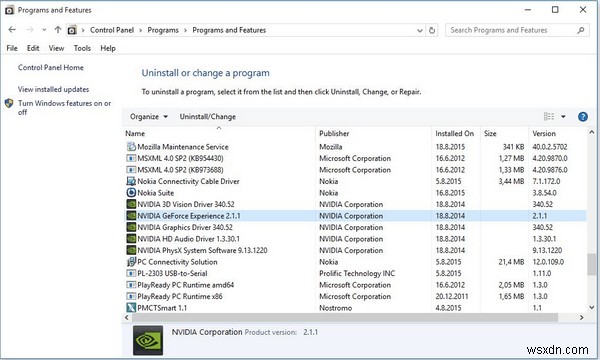
Nvidia 3D ビジョン アプリを探して右クリックし、[アンインストール] を選択します。
デバイスから 3D Vision を削除した後、マシンを再起動し、起動時の問題で Dragon Age Inquisition がクラッシュする問題がまだ発生しているかどうかを確認してください。
結論
ここでは、Windows 10 でのドラゴン エイジ インクイジションの読み込みに関する問題を解決できる解決策をいくつか紹介します。上記のトラブルシューティング ハックのいずれかを使用して、問題を解決し、ゲーム体験を最大限に活用できます。
その他の質問やサポートが必要な場合は、コメント ボックスでご意見をお聞かせください。
-
Dragon Age Inquisition の起動時のクラッシュに関する 10 の修正
Dragon Age Inquisition は素晴らしいゲームですが、問題点もいくつかあります。多くのプレイヤーがクラッシュやその他の問題を報告しており、ゲームを楽しむのが難しくなっています。 Dragon Age Inquisition のクラッシュのトラブルシューティングは非常に簡単ですが、忍耐と粘り強さが必要です。ゲームに問題がある場合は、読み続けて役立つアドバイスを入手してください。これらの修正は、Dragon Age Inquisition のプレイ中に発生する可能性のある不具合や問題を解決するのに役立ちます。これらの修正とゲームへの実装方法の詳細については、以下をお読みください。
-
解決済み:ドラゴン エイジ インクイジションが Windows 10 を起動しない
Dragon Age Inquisition は、Bioware によって開発され、Electronic Arts (ビデオ ゲーム会社) によって公開された、最も人気のあるロールプレイング ゲームの 1 つです。このゲームは、Windows 10 コンピューターを含む複数のプラットフォーム用に開発されています。ただし、一部のユーザーは、クラッシュの問題によりゲームの楽しさを体験できません。複数のユーザーから、ドラゴン エイジ インクイジションが起動しないという報告があります 必要なシステム仕様の欠如、管理者権限なしでのゲームの実行、競合する DirectX と Visual C++ のバージ
